ới một vài tùy chỉnh nhỏ, người dùng có thể cải thiện phần nào thời lượng dùng pin của các thiết bị di động chạy iOS 7.
Dưới đây là những gợi ý được tổng hợp từ nhiều nguồn khác nhau trên Internet.
Tắt tự động cập nhật ứng dụng chạy nền
Trong iOS 7, mặc định các ứng dụng được cài đặt sẵn tính năng tự động cập nhật thông tin ngay cả khi người dùng không sử dụng đến. Tính năng này tuy thuận tiện nhờ giúp người dùng luôn có được những dữ liệu mới nhất một khi được khởi động, song lại góp phần đáng kể trong việc tiêu hao năng lượng pin của thiết bị.

Để tắt tính năng này, bạn vào Settings > General > Background App Refesh. Ở giao diện này, bạn có thể chọn tắt tự động cập nhật toàn bộ các ứng dụng, hay chỉ tắt một số ứng dụng ít khi sử dụng.
Tắt cập nhật tự động
Không chỉ một số ứng dụng cài đặt trên máy được bật sẵn tính năng cập nhật thông tin tự động, Apple còn thiết kế iOS 7 có thể tự động kiểm tra những phiên bản mới nhất của ứng dụng đó trên kho AppStore của Apple. Để tắt tính năng này, bạn cũng vào Setting > iTunes & App Store. Sau đó tìm và tắt tính năng tự động cập nhật ở tùy chọn tên gọi Updates.

Tuy nhiên, một khi tắt tùy chọn Updates được tắt đi, người dùng phải kiểm tra các phiên bản mới nhất của ứng dụng một cách thủ công mỗi khi cần.
Tùy chọn điều chỉnh độ sáng tự động
Điều chỉnh độ sáng màn hình tự động cũng là một nguyên nhân gây hao pin không chỉ riêng trong iOS 7 mà còn tồn tại cả trên các phiên bản hệ điều hành khác. Vì vậy cách tốt nhất là luôn cài đặt độ sáng màn hình ở một mức cố định trong mụcSettings > Wallpapers & Brightness sao cho dễ nhìn nhất. Đồng thời, cũng trong mục này, hãy chuyển tùy chọn Auto-Brightness sang trạng thái off.

Tắt dịch vụ định vị
Tính năng định vị vệ tinh GPS cũng là một tác nhân góp phần vắt kiệt năng lượng pin trong các thiết bị di động. GPS thực tế không chỉ được áp dụng riêng cho dịch vụ bản đồ số, mà còn được ứng dụng trên khá nhiều ứng dụng khác nhau. Để kiểm tra và tắt tính năng GPS trên một số ứng dụng trên iOS 7, bạn vào mục Settings > Privacy >Location Services, sau đó tiếp tục cuộn xuống để chọn mục System Services. Trong giao diện này, tắt các ứng dụng không cần thiết như iAds và bạn cũng có thể chọn tắt luôn tính năng Frequent Locations để bỏ qua việc ghi dấu lại những nơi thường xuyên lui tới.

Tắt dò tìm mạng Wi-Fi
Nếu chỉ sử dụng kết nối mạng không dây ở nhà hay ở cơ quan, người dùng tốt hơn hết nên tắt tính năng này khi không cần dùng đến. Việc tắt kết nối Wi-Fi khi không cần sử dụng cũng góp phần tiết kiệm ít nhiều năng lượng pin, do thiết bị không phải liên tục dò tìm các mạng Wi-Fi khả dụng khi không cần thiết.

Để tắt kết nối Wi-Fi, bạn truy cập giao diện Control Center bằng cách vuốt nhẹ từ cạnh dưới màn hình lên trên, rồi chạm biểu tượng kết nối Wi-Fi là xong. Để kích hoạt Wi-Fi khi cần dùng đến, bạn cũng làm theo cách này.
Tắt tính năng hiển thị 3D
Parallax là một tính năng mới, khá độc đáo được Apple cập nhật cho iOS 7 nhằm mang đến cho người dùng một trải nghiệm hình ảnh nổi mỗi khi di chuyển chiếc smartphone hay tablet và nhìn từ cạnh máy. Hiệu ứng này nhìn chung có thể khá thú vị cho người dùng mới, song lại gây tốn pin hơn cho thiết bị. Để tắt, bạn vào mụcSettings > General > Accessbility rồi tắt chuyển trạng thái tính năng Reduce Motion sang on là hoàn tất.

Tắt tính năng Spotlight Search
Với Spotlight Search, người dùng có thể tìm kiếm gần như mọi thứ chỉ với một thiết bị di động nhỏ nhắn của mình. Tuy nhiên, việc Spotlight luôn cập nhật dữ liệu thành các chỉ mục Index để đẩy nhanh tốc độ tìm kiếm cũng cần sử dụng đến nhiều năng lượng pin. Nếu cảm thấy có một loại tập tin nào đó không mấy khi tìm kiếm, bạn có thể tắt chúng đi bằng cách vào Settings > General > Spotlight Search và bỏ dấu chọn ở những mục tương ứng.

Trang chủ ITPlus Academy
Khóa Học Thiết Kế Đồ Họa Chuyên Nghiệp
Khóa Học Lập Trình Web PHP
Khóa Học Lập Trình Di Động Android
Khóa Học Kiểm Thử Phần Mềm
Janlo,













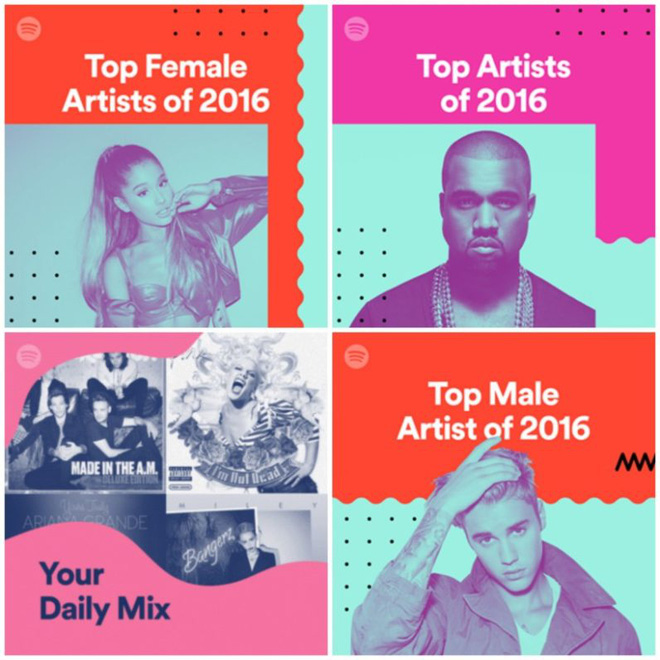





.jpg)


.jpg)
